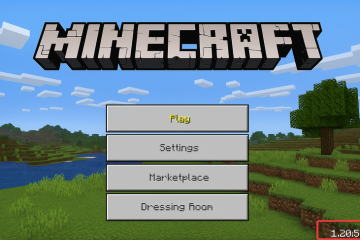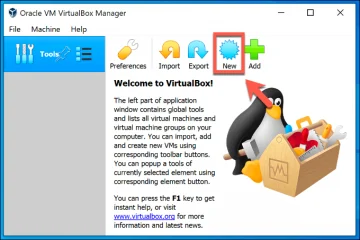Tìm hiểu cách xuất mật khẩu đã lưu của bạn từ Microsoft Edge để bạn có thể chuyển chúng sang trình quản lý mật khẩu hoặc giữ bản sao lưu ngoại tuyến.
Giống như Google Chrome, Microsoft Edge cũng có trình quản lý mật khẩu tích hợp sẵn và trình quản lý này cũng khá tốt. Nó cho phép bạn đồng bộ hóa mật khẩu của mình với các ổ đĩa khác và truy cập chúng một cách an toàn khi cần. Nếu bạn đang sử dụng trình quản lý mật khẩu tích hợp của Edge và muốn chuyển sang trình quản lý mật khẩu chuyên dụng hoặc giữ bản sao lưu ngoại tuyến, bạn có thể dễ dàng xuất tất cả mật khẩu đã lưu của mình chỉ bằng vài cú nhấp chuột. Tất cả những gì bạn phải làm là mở Trình quản lý mật khẩu Microsoft trong Edge và nhấp vào tùy chọn Xuất. Thật đơn giản.
Trong hướng dẫn nhanh chóng và dễ dàng này, tôi sẽ chỉ cho bạn các bước để xuất mật khẩu đã lưu trong Microsoft Edge. Hãy bắt đầu.
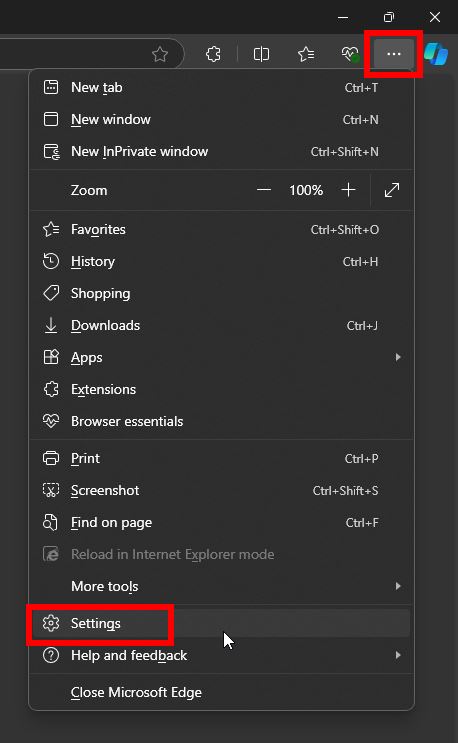
Nên đọc: cách xuất mật khẩu đã lưu trong Google Chrome
Trước khi bạn bắt đầu
Microsoft Edge yêu cầu mật khẩu/mã PIN tài khoản của bạn để xuất mật khẩu đã lưu. Edge xuất mật khẩu đã lưu ở dạng văn bản thuần túy. Điều này có nghĩa là bất kỳ ai có quyền truy cập vào PC của bạn đều có thể mở tệp đã xuất và xem tất cả mật khẩu của bạn. Tôi khuyên bạn nên lưu trữ tệp ở một an toàn, vị trí bảo mật. Nếu bạn đang chuyển sang trình quản lý mật khẩu chuyên dụng, hãy đảm bảo xóa tệp đã xuất một cách an toàn sau khi nhập mật khẩu của bạn.
Các bước để xuất mật khẩu đã lưu trong Microsoft Edge
Mở menu Bắt đầu bằng cách nhấn phím “Windows”. Tìm kiếm “Microsoft Edge“và nhấp vào “Mở“.Nhấp vào biểu tượng “Menu“(ba dấu chấm ngang) ở góc trên bên phải.Chọn Tùy chọn “Cài đặt“location để lưu tệp và nhấp vào “Lưu“.
Các bước chi tiết (Có ảnh chụp màn hình)
Trước tiên, mở trình duyệt Microsoft Edge bằng cách tìm kiếm trình duyệt đó trong menu Bắt đầu, sau đó nhấp vào tùy chọn “Mở”. Sau khi nó mở ra, hãy nhấp vào biểu tượng “Menu“(ba dấu chấm ngang) ở góc trên bên phải, sau đó chọn tùy chọn “Cài đặt“. Thao tác này sẽ mở cài đặt Edge trong một tab mới.
Trong tab “Cài đặt”, hãy chuyển tới tab “Mật khẩu và tự động điền“trên thanh bên. Tiếp theo, nhấp vào biểu tượng “Hiển thị thêm“(ba dấu chấm ngang) bên cạnh “Mật khẩu”trên bảng bên phải và nhấp vào tùy chọn “Xuất mật khẩu“.
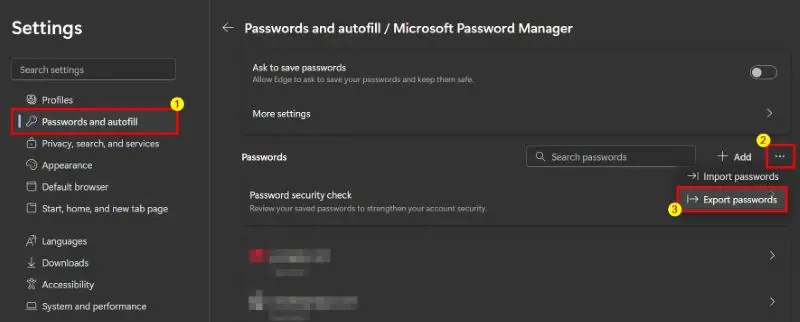
Nhấp vào nút “Xuất“trong hộp thoại “Xuất mật khẩu”.
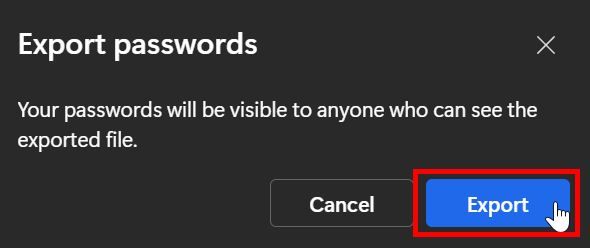
Hành động trên sẽ nhắc bạn xác minh. Nhập mật khẩu hoặc mã PIN của tài khoản người dùng của bạn và nhấn “Enter“để tiếp tục.
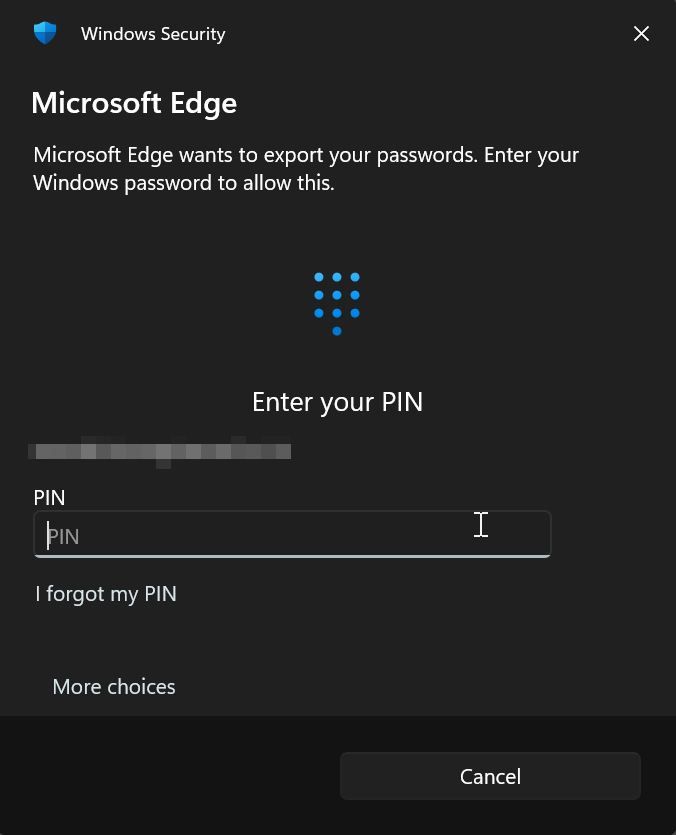
Tiếp theo, chọn một thư mục để lưu tệp đã xuất và nhấp vào nút “Lưu“.
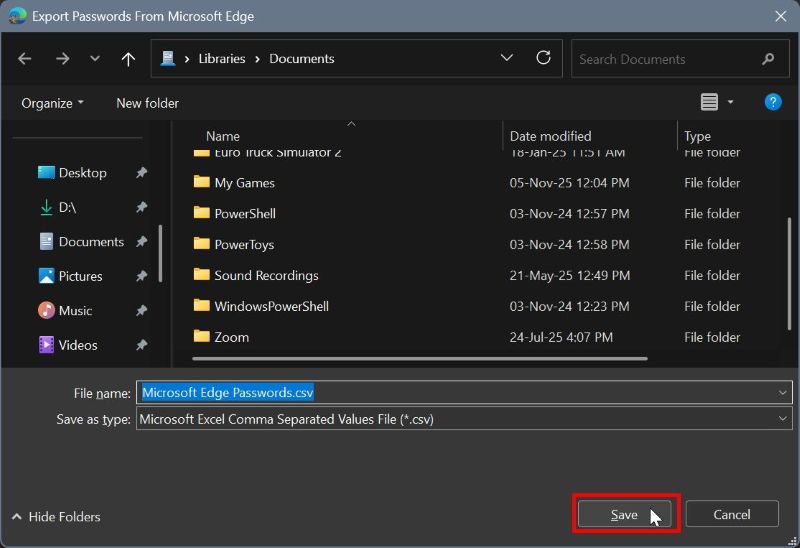
Chính là vậy. Như vậy là bạn đã xuất mật khẩu đã lưu từ trình duyệt Microsoft Edge. Hãy nhớ rằng tệp xuất ở dạng văn bản thuần túy. Điều này có nghĩa là bất kỳ ai có quyền truy cập vào máy tính của bạn đều có thể mở tệp đã xuất và xem tất cả mật khẩu của bạn. Vì vậy, hãy giữ nó ở một nơi an toàn và bảo mật. Vì vậy, hãy xóa tệp này một cách an toàn nếu bạn không cần nó nữa.
Nếu bạn có thắc mắc hoặc cần trợ giúp, hãy bình luận bên dưới. Tôi rất sẵn lòng hỗ trợ.
Rất đáng đọc: Cách xóa mật khẩu đã lưu trong Microsoft Edge